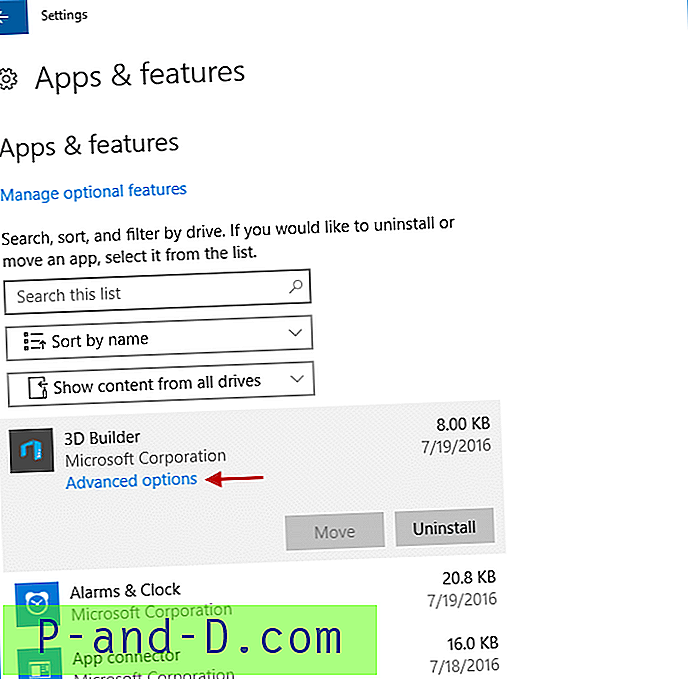Att korrekt stänga av en Windows-dator är mycket viktigt. Inte bara kan Windows-filer skadas med en plötslig och felaktig avstängning, hårddisken kommer antagligen att få den smutsiga biten inställd och behöver en sökning efter fel. Inte bara det, det är helt möjligt att förlora allt arbete som inte har sparats innan datorn stängs av eller startas om. Detta är ett vanligt fel för nya datoranvändare som stänger av datorn utan att spara dokument och stänga öppna program först.
Ett av de vanligaste problemen med själva Windows är Windows Update-tjänsten som automatiskt kan starta om din dator utan att du säger det, även om det finns sätt att hindra att detta händer. Det finns också många andra applikationer som kan begära omstart antingen efter installationen eller när en uppdatering har tillämpats, du kan till och med ha ett program konfigurerat för att stänga av datorn när den är klar med sin uppgift, som att ladda ner eller koda video etc. Men där är tillfällen då du kanske vill att datorn ska hålla på eftersom vissa viktiga program körs eller du utför några viktiga uppgifter. Det kan vara frustrerande eller till och med katastrofalt om datorn beslutar att starta om sig själv eftersom du har glömt eller inte var medveten om en schemalagd avstängning. Här är fyra verktyg som kan hjälpa till att förhindra att Windows stängs av eller startas om tills du vill.
1. ShutdownGuard
ShutdownGuard är ett vanligt och enkelt litet program som kommer att sitta i systemfältet och förhindra Windows från att stänga av, starta om eller logga av. Beroende på ditt operativsystem blir du varnat för ett avstängningsförsök på annat sätt. En popup-fack för ballong visas i Windows XP för att meddela ett avstängningsförsök och genom att klicka på texten utförs en verklig avstängning. I Windows Vista och senare får du fönstret "Program måste fortfarande stängas" med alternativet att avbryta eller tvinga en avstängning.
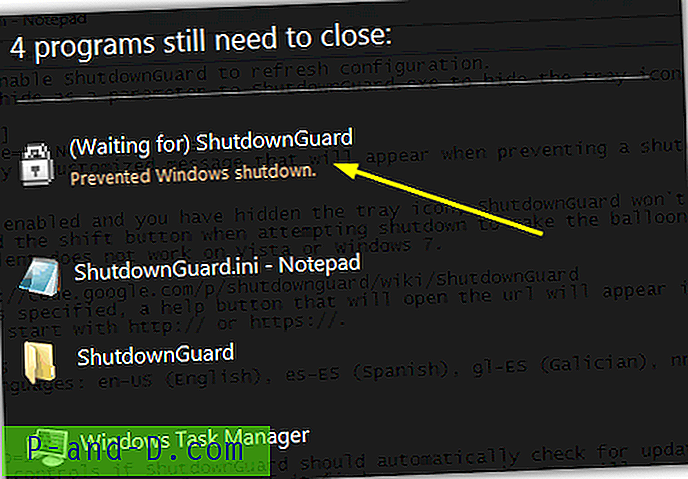
Det finns några alternativ tillgängliga i fackmenyn för ShutdownGuard, som att dölja fackikonen, inaktivera programmet tillfälligt och tvinga en avstängning, men det finns några andra konfigurationsinställningar som finns i en ini-fil som kan redigeras med Notepad. Det lilla meddelandet som Windows Vista-användare och ovan kommer att se på den nära skärmen kan konfigureras, programmet kan göras att fungera tyst och du kan växla mellan de fem tillgängliga språken. Bärbara 32-bitars- och 64-bitarsversioner finns tillgängliga tillsammans med ett installationsprogram.
Ladda ner ShutdownGuard
2. Sov inte
Don't Sleep är kanske det bästa verktyget runt för att förhindra att en dator stänger av, startar om, sover eller vilar, och kan göra allt detta och mer från ett program som är väl under 100 kB i storlek! Det är också helt flerspråkigt med cirka 20 olika språk som stöds och har till och med en potentiellt mycket användbar funktion för att kunna styra flera av huvudfunktionerna på distans från valfri webbläsare.
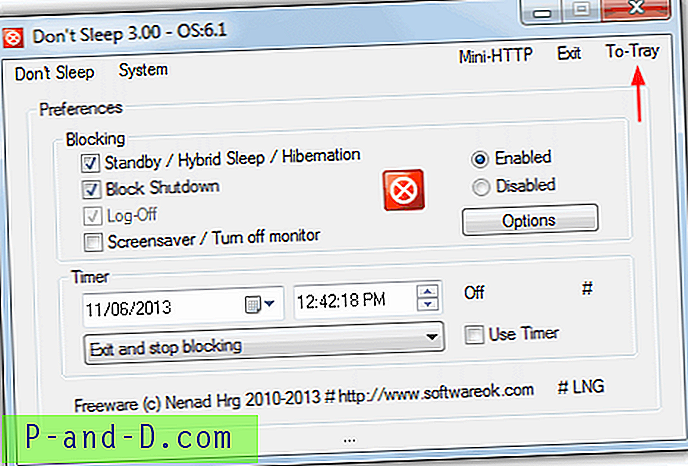
För att kunna använda den grundläggande funktionen för att blockera en avstängning, starta om, sova, vila eller logga av, behöver du bara köra programmet och minimera det sedan till facket. Om något försöker utföra ett av dessa alternativ kommer det att förhindras att göra det. Don't Sleep har också en timerfunktion där du kan ställa in en viss tid eller nedräkning, varefter du kan välja att sluta blockera eller tvinga en avstängning / vila. Skärmsläckaren och skärmen är inte valfri och behövs endast om du vill hålla skärmen synlig hela tiden.
Don't Sleep är en bärbar fristående körbar dator som fungerar på Windows 2000 upp till Windows 8 64-bitars, använd knappen Alternativ om du vill starta den med Windows och kontrollera eventuella tidsfördröjningar för när programmet kommer att börja blockera efter en start eller återuppta.
Ladda ner Don't Sleep
1 2Nästa › Visa alla